Ajuda online de GoodBarber
Configuração MX para provedor de e-mails externos (somente configuração de DNS)
A GoodBarber não gerencia e-mails.
Ao escolher um provedor de e-mail externo, você pode criar endereços de e-mail profissionais no seu domínio, como contact@yourdomain.com, por exemplo.
Se você instalou seu domínio em seu projeto GoodBarber em uma configuração externa, você lida com o processo completo sem passar pelo Goodbarber, mas diretamente da plataforma de hospedagem da zona DNS e da plataforma do provedor de email.
Se você instalou seu domínio em seu projeto GoodBarber com uma configuração DNS, poderá configurar os registros mail exchanger (MX) do seu nome de domínio a partir do back office da GoodBarber para poder criar e gerenciar e-mails do provedor de e-mail de sua escolha. .
Você pode configurar registros MX ao instalar o nome do seu domínio no back office da GoodBarber.
Ou você pode fazer isso depois, depois de finalizar a instalação do domínio.
Configuração de registros MX personalizados
1. Instale seu domínio com uma configuração de DNS em seu back office
2. Selecione "Registros customizados"
3. Preencha o campo "TTL Value" (Time to live) com "3600"
4. Preencha o campo "Prioridade" com o dígito dado pelo seu provedor de email
5. Preencha o campo "Valor/Resposta/Destino" com as informações fornecidas pelo seu provedor de e-mail
Veja abaixo um exemplo:
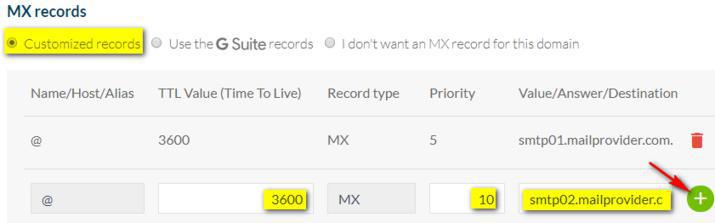
Se a instalação do seu nome de domínio já foi finalizada em seu back office, salte a etapa 6.
6. Clique em "Próximo" para finalizar o processo, se você também estiver no processo de instalação do seu nome de domínio.
G Suite - Configuração
Se você decidiu usar o G Suite (Gmail para empresas ), precisará confirmar seu domínio e configurar os registros MX antes de poder definir seus e-mails na plataforma deles.
1. Instale seu domínio em uma configuração de DNS em seu back office
2. Selecione "Usar os registros do G Suite"
3. Em um separador do navegador ou janela diferente, faça login no console do Google Admin .
4. Inicie o Assistente de configuração do Google
5. Verifique seu domínio no assistente:
- marque a caixa "Eu fiz o login com sucesso".
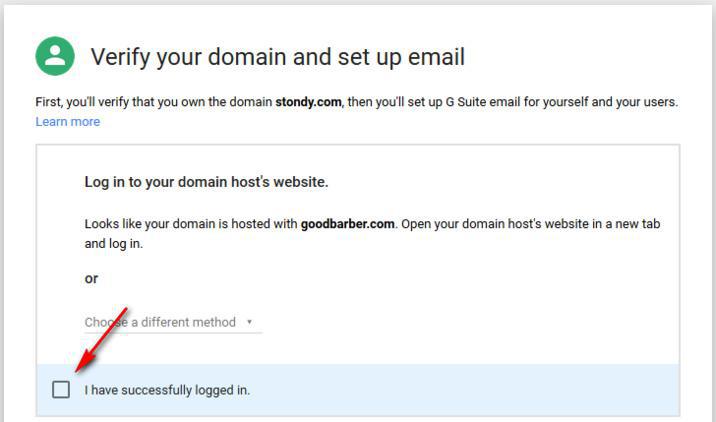
- marque a caixa "Eu abri o painel de controle do meu domínio".
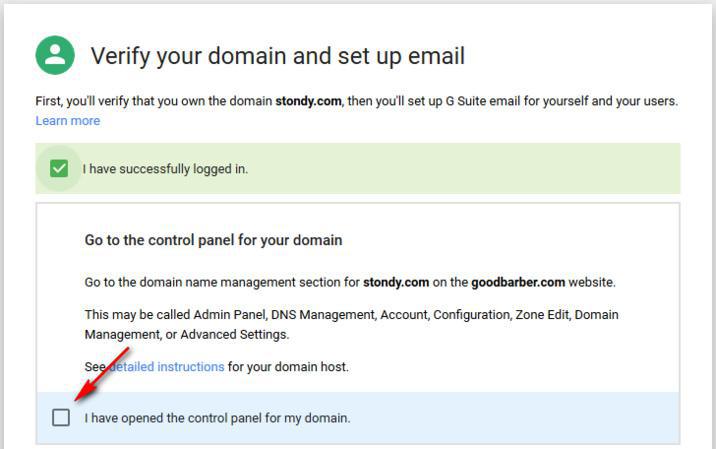
- Copie o conteúdo do campo "Valor/Resposta/Destino", é o registro TXT para validar seu domínio (1)
- Marque a caixa "Eu adicionei o registro de verificação TXT". (2)
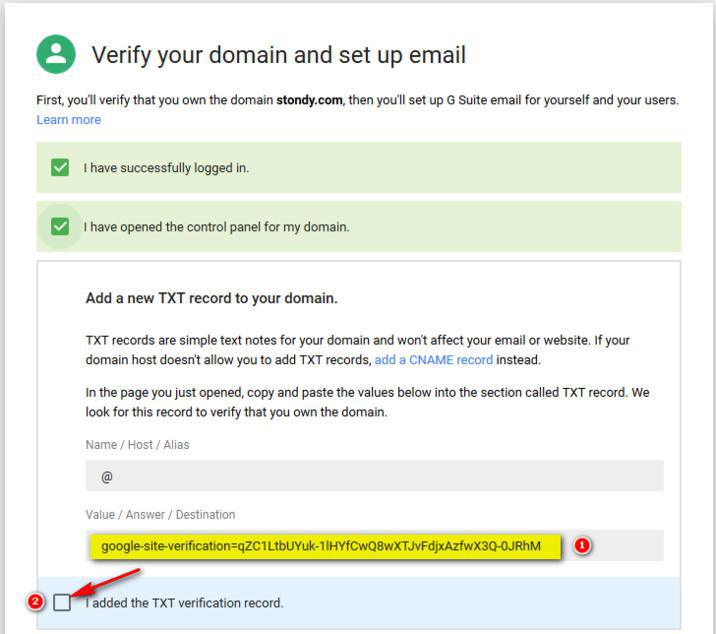
6. Volte para o seu back office GoodBarber
7. Cole o registro de verificação TXT do seu domínio no back office GoodBarber
8. Clique em "Validar meu domínio"
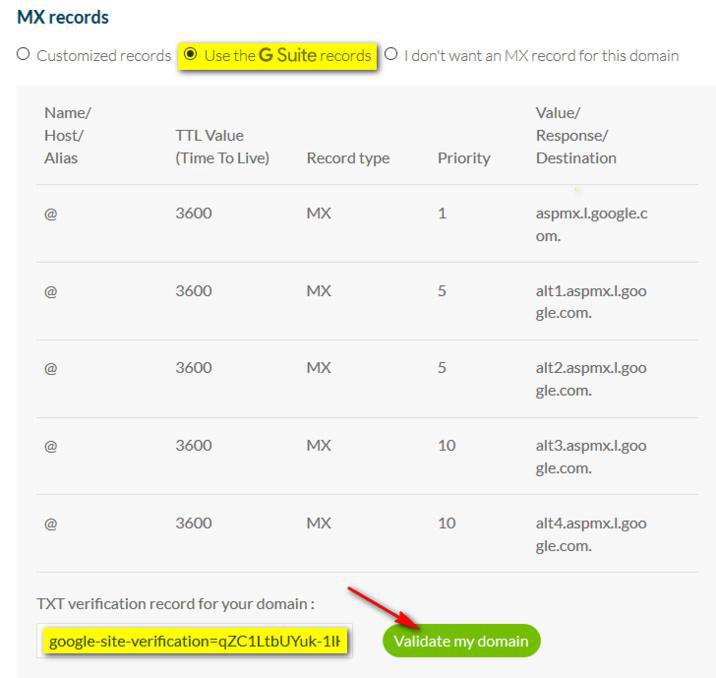
9. De volta ao assistente de configuração do Google, marque a caixa "Eu salvei o registro de verificação TXT".
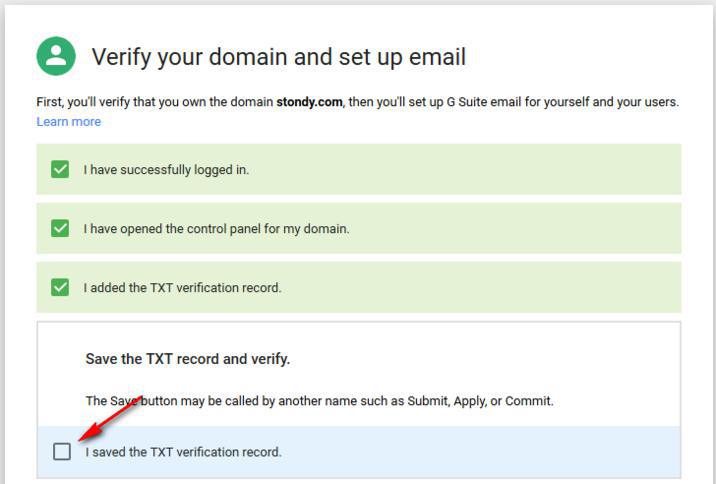
10. Clique em "Verificar domínio e configurar e-mails"
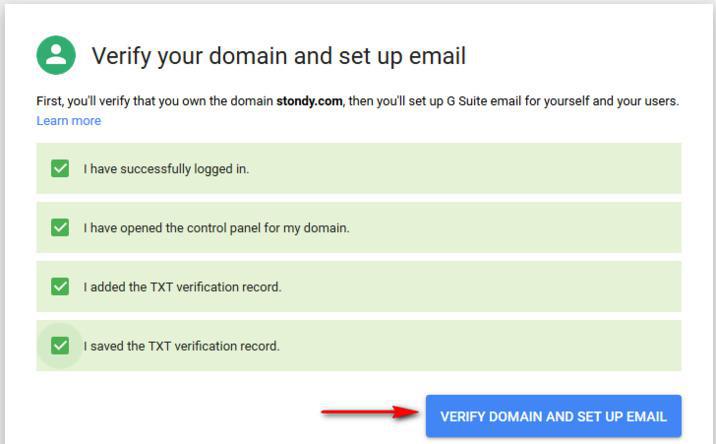
O Google verificará seu domínio.
Pode levar algum tempo para o Google aprovar seu domínio. As alterações nos registros TXT podem levar até 72 horas para entrar em vigor.
Seja paciente e volte mais tarde em seu console do Google Admin Console .
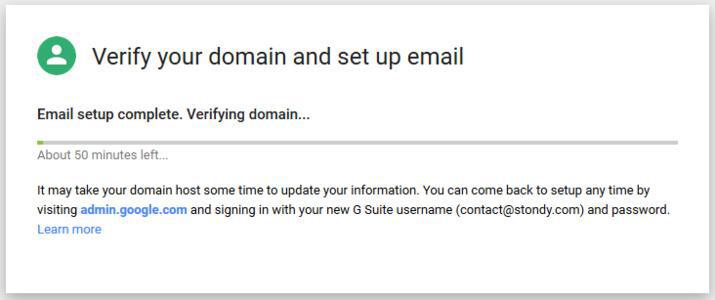
Os registros MX são gerados ao mesmo tempo que o registro TXT, portanto, assim que o Google verificar seu domínio, você concluirá as configurações da sua zona DNS na plataforma da GoodBarber.
 Design
Design